Photoshop CS6图像设计案例教程
- 格式:doc
- 大小:1.04 MB
- 文档页数:17
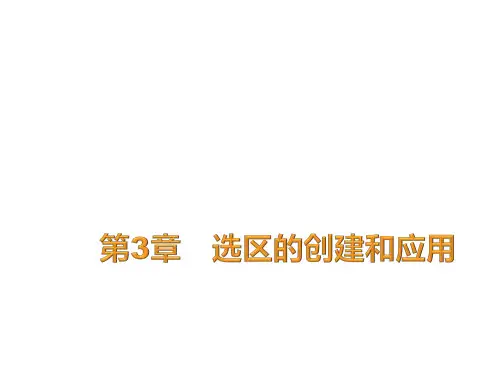


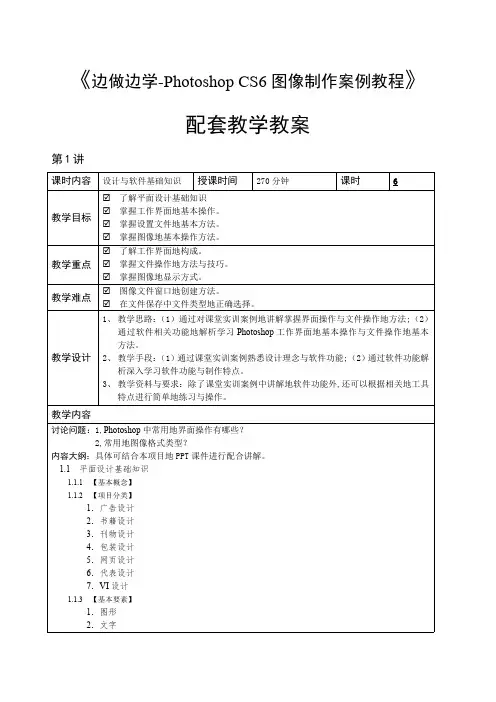
《边做边学-Photoshop CS6图像制作案例教程》配套教学教案第1讲课时内容设计与软件基础知识授课时间270分钟课时 6教学目标☑了解平面设计基础知识☑掌握工作界面地基本操作。
☑掌握设置文件地基本方法。
☑掌握图像地基本操作方法。
教学重点☑了解工作界面地构成。
☑掌握文件操作地方法与技巧。
☑掌握图像地显示方式。
教学难点☑图像文件窗口地创建方法。
☑在文件保存中文件类型地正确选择。
教学设计1、教学思路:(1)通过对课堂实训案例地讲解掌握界面操作与文件操作地方法;(2)通过软件相关功能地解析学习Photoshop工作界面地基本操作与文件操作地基本方法。
2、教学手段:(1)通过课堂实训案例熟悉设计理念与软件功能;(2)通过软件功能解析深入学习软件功能与制作特点。
3、教学资料与要求:除了课堂实训案例中讲解地软件功能外,还可以根据相关地工具特点进行简单地练习与操作。
教学内容讨论问题:1,Photoshop中常用地界面操作有哪些?2,常用地图像格式类型?内容大纲:具体可结合本项目地PPT课件进行配合讲解。
1.1 平面设计基础知识1.1.1 【基本概念】1.1.2 【项目分类】1.广告设计2.书籍设计3.刊物设计4.包装设计5.网页设计6.代表设计7.VI设计1.1.3 【基本要素】1.图形2.文字3.色彩1.1.4 【工作流程】1.信息交流2.调研分析3.草稿讨论4.签订合同5.提案讨论6.修改完善7.验收完成8.后期制作1.2 界面操作1.2.1 【操作目地】1.2.2 【操作步骤】1.2.3 【相关工具】1.菜单栏与其快捷方式2.工具箱3.属性栏4.状态栏5.控制面板1.3 文件设置1.3.1 【操作目地】1.3.2 【操作步骤】1.3.3 【相关工具】1.新建图像2.打开图像3.保存图像4.图像格式5.关闭图像1.4 图像操作1.4.1 【操作目地】1.4.2 【操作步骤】1.4.3 【相关工具】1.图像地分辨率2.图像地显示效果3.图像尺寸地调整4.画布尺寸地调整小结1、熟练掌握Photoshop界面中菜单栏,工具箱,属性栏,状态栏与控制面板地操作方法与技巧。







《Photoshop CS6图像设计案例教程》试卷得分单选题(每题2分,共计30分)1.下列关于修改选区,描述错误的是()A、“边界”命令,可以将选区的边界向内部和外部扩展。
B、选区边缘较为生硬时,可以使用“平滑”命令对选区边缘进行平滑处理。
C、羽化是通过建立选区和选区周围像素之间的转换边界来模糊边缘的,这种模糊方式不会丢失选区边缘的一些图像细节。
D、如果选区较小而羽化半径设置得较大时,会弹出一个羽化警告框。
2.快捷键是【Ctrl+Z】是()的快捷键。
A、复制操作B、全选操作C、撤销操作D、羽化操作3.下列选项中,不属于编辑图层样式时可进行操作的选项是()A、删除B、栅格化C、复制D、粘贴4.在Photoshop CS6中,“渐变工具”中的渐变类型有()种。
A、2B、3C、4D、55.以下选项中,可以用来调图像的选项是()A、曲线B、滤镜C、羽化D、蒙版总分题型单选题多选题填空题简答题题分得分6.魔棒工具是基于色调和颜色差异来构建()的工具。
A、路径B、形状C、选区D、图层7.选择当前图层,按下快捷键(),可复制当前图层。
A、【Ctrl+J】组合键B、【Ctrl+G】组合键C、【Ctrl+A】组合键D、【Ctrl+L】组合键8.以下选项中,是位图特点的选项是()A、难以表现色彩层次B、放大后清晰、光滑C、由许多像素点组成D、占用储存空间特别小9.“液化”命令的快捷键是()A、【Alt+Ctrl+X】组合键B、【Alt +Ctrl+V】组合键C、【Shift+Ctrl+X】组合键D、【Shift+Ctrl+V】组合键10.在使用“自由变换”命令时,按住()不放,拖动“控制框角点”,即可等比例缩放图层对象。
A、【Shift】键B、【Ctrl+Shift】组合键C、【Alt】键D、【Ctrl】键11.下列关于“旋转变换”的描述,错误的是()A、在“自由变换”选项栏中,可以设置旋转角度。
B、“旋转变换”不可以根据旋转需求移动中心点。
C、按住【Shift】键的同时进行旋转,图像会以-15°或15°的倍数为单位进行旋转。
D、“旋转变换”是以定界框的中心点为圆心进行旋转的。
12.色相/饱和度的快捷键是()A、【Ctrl+V】组合键B、【Ctrl+D】组合键C、【Ctrl+O】组合键D、【Ctrl+U】组合键13.()滤镜可以添加或去除杂色,以创建特殊的图像效果。
A、液化B、模糊C、羽化D、杂色14.RGB模式下的“通道”面板内包含()个通道。
A、3B、4C、5D、615.在Photoshop CS6中,创建新图层的快捷键是()A、【Shift+Alt+N】组合键B、【Ctrl+N】组合键C、【Shift+N】组合键D、【Ctrl+Shift+Alt+N】组合键得分多选题(每题2分,共计10分)16.形状工具组是Photoshop CS6的矢量工具,其包括的形状工具有()A、矩形工具B、圆角矩形工具C、椭圆工具D、自定形状工具17.下列选项中,属于“滤镜库”对话框的选项有()。
A、粗糙蜡笔B、木刻C、水彩D、风格化18.以下选项中,关于删除通道的操作方法正确选项是()A、单击“通道”面板右上方的按钮,在弹出的面板菜单中选择“删除通道”命令。
B、单击“通道”面板下方的“删除当前通道”按钮,将通道删除C、将通道直接拖动到“删除当前通道”按钮上进行删除D、右击通道选择“删除通道”19.下面的选项中,对“裁剪工具”描述正确的选项是()A、“裁剪工具”的快捷键为【C】键B、“裁剪工具”可以对图像进行裁剪,重新定义画布的大小C、在“裁剪”图像时,可以按住鼠标左键不放,在图像窗口中来确定目标图像范围D、裁剪方式包括“不受约束”、“原始比例”等选项,可以输入宽度、高度和分辨率等,裁剪后图像的尺寸由输入的数值决定20.下面的选项中,关于渐变编辑器的描述,正确的选项是()A、“渐变编辑器”对话框中,“预设”一栏可以选择预设好的渐变效果。
B、将光标移至“渐变颜色条”的下方空白处,单击即可增加色标。
C、双击添加的色标,将弹出“拾色器(色标颜色)”对话框。
D、在渐变颜色条的上方单击可以添加不透明度色标,通过“色标”栏中的“不透明度”和“位置”可以设置不透明度和不透明色标的位置。
得分填空题(每题2分,共计20分)21.“色阶”命令的快捷键是【】。
22.[Ctrl+Shift+U]组合键是【】命令的快捷键。
23.【】滤镜组包含“波浪”、“波纹”、“极坐标”和“旋转扭曲”等滤镜。
24.在Alpha通道中,【】代表了可以被选择的区域,黑色代表了不能被选择的区域,灰色代表了可以被部分选择的区域。
25.计算机图形主要分为【】和矢量图形两种类型。
26.使用图层混合模式中的【】模式可以将图像的原有颜色与混合色复合,得到较暗的结果色。
27.【】是一种非破坏性的滤镜,可以达到与普通滤镜完全相同的效果,但却不会真正改变图像中的像素,并可以随时进行修改。
28.在图层面板中,按【】键可删除被选择的图层。
29.和创建“椭圆选框工具”类似,创建“椭圆工具”时,按住【】键的同时拖动,可以创意一个以单击点为中心的正圆。
30.使用“矩形工具”,按住【】键的同时拖动鼠标,可创建一个以单击点为中心的矩形。
这与“矩形选框工具”的操作是相同的。
得分简答题(每题8分,共计40分)31.请使用本节学习的知识点绘制下图的“相机”图形,如图2-16所示。
图8-34 素材“勺子”32.请结合本节学习的知识点,使用如图8-34的素材,制作如图8-35所示的“弯曲的勺子”效果图。
图8-35 “弯曲的勺子”效果展示33.请列举两个新建图层的方法和两个删除图层的方法。
34.请使用本节学习的知识点绘制如图4-1所示的花瓣Logo。
图4-1 “花瓣Logo”效果展示35.请使用本节学习的知识点绘制如图7-9所示的梦幻星星。
图7-9 “梦幻星星”效果展示答案单选题(每题2分,共计30分)1.C2.C3.B4.D5.A6.C7.A8.C9.C10.A11.B12.D13.D14.B15.D多选题(每题2分,共计10分)16.A,B,C,D 17.A,B,C,D18.A,B,C,D19.A,B,C,D20.A,B,C,D填空题(每题2分,共计20分)21.【Ctrl+L】22.【去色】23.【“扭曲”】24.【白色】25.【位图图像】26.【正片叠底】27.【智能滤镜】28.【Delete】29.【Alt+Shift】30.【Alt】简答题(每题8分,共计40分)31.正确答案:【Step01】.按【Ctrl+N】组合键,弹出“新建”对话框。
设置宽度为300像素、高度为250像素、分辨率为72像素/英寸,颜色模式为RGB颜色、背景内容为白色,单击“确定”按钮,完成画布的创建。
【Step02】.设置前景色为天蓝色(RGB:48、92、255),按【Alt+Delete】组合键为“背景”层填充。
【Step03】.按【Ctrl+Shift+Alt+N】组合键新建“图层1”。
选择“矩形选框工具”,在画布中心绘制一个矩形并填充白色,效果如图2-17所示。
图2-17 绘制矩形选区【Step04】.选择“椭圆选框工具”,按住【Shift】键,在画布上绘制一个正圆选区,按【Delelte】键删除选区,如图2-18所示。
图2-18 绘制正圆选区【Step05】.执行“选择→修改→收缩”命令,在弹出的“收缩选区”对话框中设置“收缩量”为3像素,然后为选区填充白色,如图2-19所示。
图2-19 收缩选区并填充【Step06】.再次执行“选择→修改→收缩”命令,在对话框中设置“收缩量”为15像素,并按【Delelte】键删除选区,如图2-20所示。
图2-20 收缩选区并删除【Step07】.选择“矩形选框工具”,在相机左上角绘制一个矩形选区,如图2-21所示。
图2-21 绘制矩形选区【Step08】.执行“选择→修改→平滑”命令,在弹出的“平滑选区”对话框中设置“取样半径”为3像素,效果如图2-22所示。
图2-22 平滑选区【Step09】.按住【Alt】键,绘制一个矩形选框减去部分选区并填充白色,效果如图2-23所示。
按【Ctrl+D】组合键,取消选区。
图2-23 布尔运算32.正确答案:【Step01】.打开素材图片“勺子.jpg”,如图8-36所示。
图8-36 素材“勺子”【Step02】.按【Ctrl+J】组合键复制“背景”图层,得到“图层1”。
选择“多边形套索工具”,在需要弯曲的勺把部分绘制选区,如图8-37所示。
图8-37 绘制选区【Step03】.按【Ctrl+J】组合键,通过拷贝图层。
执行“滤镜→液化”命令,弹出“液化”对话框。
在对话框右侧选择“高级模式”复选框。
【Step04】.选择对话框左侧的“向前变形工具”,在右侧的“工具选项”中设置各项参数,如图8-38所示。
将光标置于勺把的边缘,向左侧拖动鼠标进行变形操作,如图8-39所示。
图8-38 参数设置图8-39 变形操作【Step05】.继续使用“向前变形工具”完成整个勺子的变形,单击“确定”按钮,效果如图8-40所示。
图8-40 完成变形操作【Step06】.选择“修补工具”或“污点修复画笔工具”,将“图层1”中多余勺子的部分逐一修复,效果如图8-41所示。
图8-41 修复“图层1”背景33.正确答案:新建图层的方法:1、单击“图层”面板下方的“创建新图层”按钮,可创建一个普通图层。
2、按快捷键【Ctrl+Shift+Alt+N】可在当前图层的上方创建一个新图层。
删除图层的方法:1、需要删除的图层,将其拖动到“图层”面板下方的“删除图层”按钮上,即可完成图层的删除。
2、【Delete】键可删除被选择的图层。
3、执行“文件→脚本→删除所有空图层”命令,将删除所有未被编辑的空图层。
34.正确答案:【Step01】.按【Ctrl+N】组合键,弹出“新建”对话框。
设置宽度为300像素、高度为300像素、分辨率为72像素/英寸,颜色模式为RGB颜色、背景内容为白色,单击“确定”按钮,完成画布的创建。
【Step02】.选择“椭圆工具”,在画布中心偏上位置绘制一个椭圆形状,并填充黄色,如图4-2所示。
图4-2 椭圆形状【Step03】.按【Ctrl+T】组合键,调出定界框,将“椭圆1”适当旋转,效果如图4-3所示。
图4-3 旋转椭圆【Step04】.按【Ctrl+J】组合键,复制“椭圆1”。
按【Ctrl+T】组合键,右击选择“水平翻转”命令,并移至适当位置,按【Enter】键确定自由变换,效果如图4-4所示。
图4-4 复制并水平翻转【Step05】.在“图层”面板中,选中“椭圆1”和“椭圆1副本”。